TTEP.CN > 故障 >
csc.exe是什么已停止工作怎么办 电脑提示CSC.EXE应用程序错误解
csc.exe是什么已停止工作怎么办 电脑提示CSC.EXE应用程序错误解决方法 我们在使用电脑的时候,总是会遇到很多的电脑难题。当我们在遇到了csc.exe已停止工作的时候,那么我们应该怎么办呢?今天就一起来跟随TTEP的小编看看怎么解决的吧。
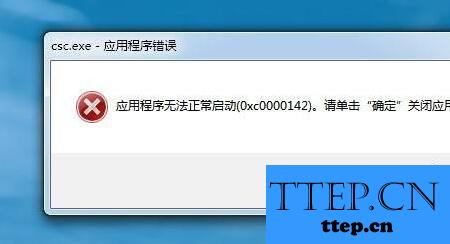
csc.exe已停止工作怎么办?
csc.exe表示的即使微软中的.NET Framework中的C#编译器,这个对于电脑的系统来说是很重要的一个文件,当我们的电脑中出现了这个文件停止的时候,那么一定会相应的有一些功能无法使用或者打开。
当我们的电脑中调出了一个“CSC.EXE应用程序错误-应用程序无法正常启动(0xc0000142)。请单击‘确认’关闭应用程序”,出现了这样的错误提示的时候,那么很有可能就是因为电脑中安装了补丁KB2533623,这个补丁很容易造成冲突,导致csc.exe出现问题。
那么我们既要将电脑中的杀毒软件进行更新操作,然后进入到电脑的桌面上,接着对桌面左下角位置的开始菜单按钮进行点击,接着在弹出的选项列表中对控制面板进行点击,继续打开程序和功能的页面,在这个里面我们需要在左边位置对“查看已安装的更新”进行点击,现在我们就能找到安装的KB2533623补丁了,找到后直接将其删除了,这个时候电脑就正常了,这就是全部的操作过程了,是不是很简单呢?
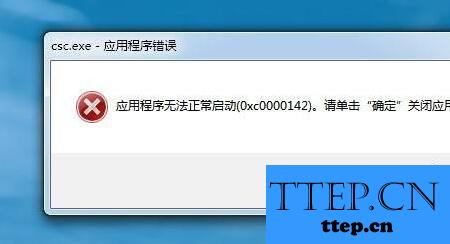
csc.exe已停止工作怎么办?
csc.exe表示的即使微软中的.NET Framework中的C#编译器,这个对于电脑的系统来说是很重要的一个文件,当我们的电脑中出现了这个文件停止的时候,那么一定会相应的有一些功能无法使用或者打开。
当我们的电脑中调出了一个“CSC.EXE应用程序错误-应用程序无法正常启动(0xc0000142)。请单击‘确认’关闭应用程序”,出现了这样的错误提示的时候,那么很有可能就是因为电脑中安装了补丁KB2533623,这个补丁很容易造成冲突,导致csc.exe出现问题。
那么我们既要将电脑中的杀毒软件进行更新操作,然后进入到电脑的桌面上,接着对桌面左下角位置的开始菜单按钮进行点击,接着在弹出的选项列表中对控制面板进行点击,继续打开程序和功能的页面,在这个里面我们需要在左边位置对“查看已安装的更新”进行点击,现在我们就能找到安装的KB2533623补丁了,找到后直接将其删除了,这个时候电脑就正常了,这就是全部的操作过程了,是不是很简单呢?
- 上一篇:如何更改受限用户的权限方法技巧 win7系统电脑受限用户权限怎么
- 下一篇:没有了
- 最近发表
- 赞助商链接
